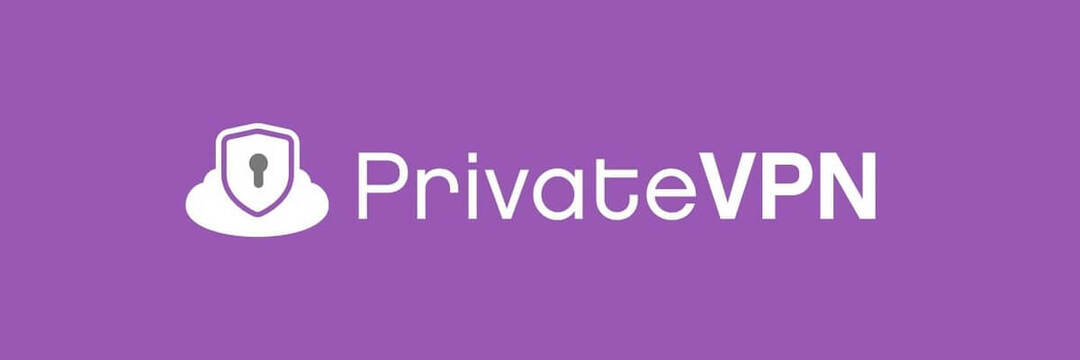Maximalizujte svoju zábavu na HBO Max pomocou týchto tipov
- HBO Max je streamovacia služba, ktorá ponúka obsah najvyššej kvality.
- Môžete ho použiť na sledovanie všetkých najnovších filmov a televíznych relácií a vychutnať si exkluzívny obsah.
- Niekedy sa však môžete stretnúť s neustálym ukladaním do vyrovnávacej pamäte, ktoré spôsobuje výrazné oneskorenie alebo zasekávanie počas sledovania relácie alebo filmu.
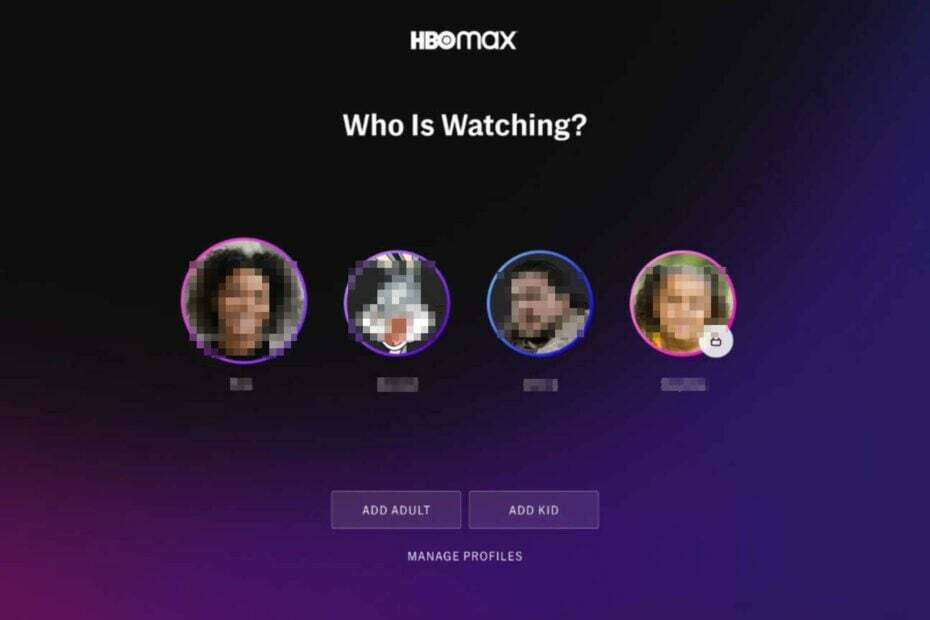
XNAINŠTALUJTE KLIKNUTÍM NA STIAHNUŤ SÚBOR
Tento softvér udrží vaše ovládače v prevádzke, čím vás ochráni pred bežnými chybami počítača a zlyhaním hardvéru. Skontrolujte teraz všetky svoje ovládače v 3 jednoduchých krokoch:
- Stiahnite si DriverFix (overený súbor na stiahnutie).
- Kliknite Spustite skenovanie nájsť všetky problematické ovládače.
- Kliknite Aktualizujte ovládače získať nové verzie a vyhnúť sa poruchám systému.
- DriverFix stiahol 0 čitateľov tento mesiac.
Ukladá HBO Max do vyrovnávacej pamäte? Nebojte sa, nie ste sami. Toto je bežný problém mnohých streamovacích služieb. HBO Max na tom nie je inak. K ukladaniu do vyrovnávacej pamäte dochádza, keď sa vaše internetové pripojenie snaží držať krok s videom.
Služba je podobná službe Netflix v tom, že ponúka veľkú knižnicu obsahu za mesačný poplatok, ale je jedinečná v tom, že zahŕňa aj niektoré nové relácie a filmy, ktoré sú exkluzívne iba na HBO Max.
Keď sledujete akúkoľvek streamovaciu službu, môžete čeliť problémom, ako je ukladanie do vyrovnávacej pamäte. Aj keď to nie je nezvyčajný problém so streamovacími službami, stále je to nepríjemné, keď sa snažíte sledovať svoju obľúbenú reláciu alebo film.
Niekedy HBO Max je pomalé ale to všetko sú problémy, ktorých sa tu a tam môžete ľahko zbaviť niekoľkými vylepšeniami.
Prečo sa HBO Max neustále ukladá do vyrovnávacej pamäte?
Ak sa pokúšate streamovať svoju obľúbenú reláciu na HBO Max, ale neustále sa prerušujete kvôli neustálemu ukladaniu do vyrovnávacej pamäte, tu je niekoľko možných príčin:
- Zastaraná aplikácia – HBO Max nemusí byť kompatibilné s vaším zariadením alebo operačným systémom. Ak používate zastaranú aplikáciu, budete ju musieť aktualizovať.
- Pomalý internet – Internetové pripojenie vášho zariadenia nie je dostatočne silné na to, aby podporovalo streamovanie videa v HD kvalite. To znamená, že ak je sila signálu Wi-Fi slabá alebo ak o šírku pásma vo vašej domácej sieti súťaží veľa iných zariadení.
- Upravená aplikácia – Ak ste sa práve zaregistrovali na HBO Max, uistite sa, že používate správnu aplikáciu pre svoje zariadenie. Aplikácia HBO Max je k dispozícii na zariadeniach iOS, Android, Roku a ďalších platformách, ako sú Chromecast a Apple TV.
- Zastarané ovládače – Uistite sa, že máte aktualizované ovládače grafickej karty a zvukovej karty. Tieto ovládače pomôžu zabezpečiť, aby všetko fungovalo hladko a efektívne.
Ovplyvňuje rýchlosť internetu streamovanie?
Rýchlosť internetu je veľmi dôležitým faktorom pri streamovaní. Ak máte pomalé internetové pripojenie, môžete pri sledovaní obľúbených relácií alebo filmov čeliť problémom s vyrovnávacou pamäťou. Čím vyššia je kvalita vašich videí, tým väčšiu šírku pásma budete potrebovať.

Navyše, ak máte viacero zariadení pripojených k rovnakej Wi-Fi sieti a súčasne streamujete, tam je možnosť, že jedno zariadenie môže spomaliť iné zariadenia z dôvodu nedostatočnej šírky pásma dostupnej na zariadení siete.
Rýchly tip:
Použitie virtuálnej súkromnej siete vám umožní pripojiť sa k inému umiestneniu, ktoré je bližšie k streamovaciemu serveru. Odporúčame PIA ako transparentnú a bezpečnú sieť VPN, ktorá udrží rýchlosť vášho streamovania na konštantnej rýchlosti a nebude na to využívať príliš veľa zdrojov na pozadí.

Súkromný prístup na internet
Použite túto rýchlu a bezpečnú sieť VPN a vychutnajte si zážitok z prehliadania.
Ako zastavím ukladanie HBO Max do vyrovnávacej pamäte?
1. Reštartujte svoje zariadenie
Prvým krokom k vyriešeniu akéhokoľvek softvérového problému je reštartovanie zariadenia. Vaše zariadenie môže byť preťažené a je potrebné ho reštartovať.
Zahŕňa to váš smerovač, televízor a ďalšie inteligentné domáce zariadenia, ako sú Chromecast alebo Roku. Zapnite ich jeden po druhom a zistite, či sa tým problém nevyrieši.
2. Zatvorte nepotrebné programy
Ak máte na pozadí spustených niekoľko aplikácií alebo máte v prehliadači otvorených príliš veľa kariet, môže to spôsobiť spomalenie a oneskorenie vášho zariadenia. Môžu zaberať vašu šírku pásma alebo spôsobovať iné problémy s výkonom vášho počítača.
Programy ako antivírusový softvér, webové prehliadače a ďalšie aplikácie môžu spomaliť váš počítač, čo znamená, že streamovanie obsahu z HBO Max bude ešte väčší problém.
3. Skontrolujte rýchlosť internetu
Prvá vec, ktorú musíte urobiť, je uistiť sa, že máte dostatočne rýchle internetové pripojenie na streamovanie HBO Max bez väčších problémov.
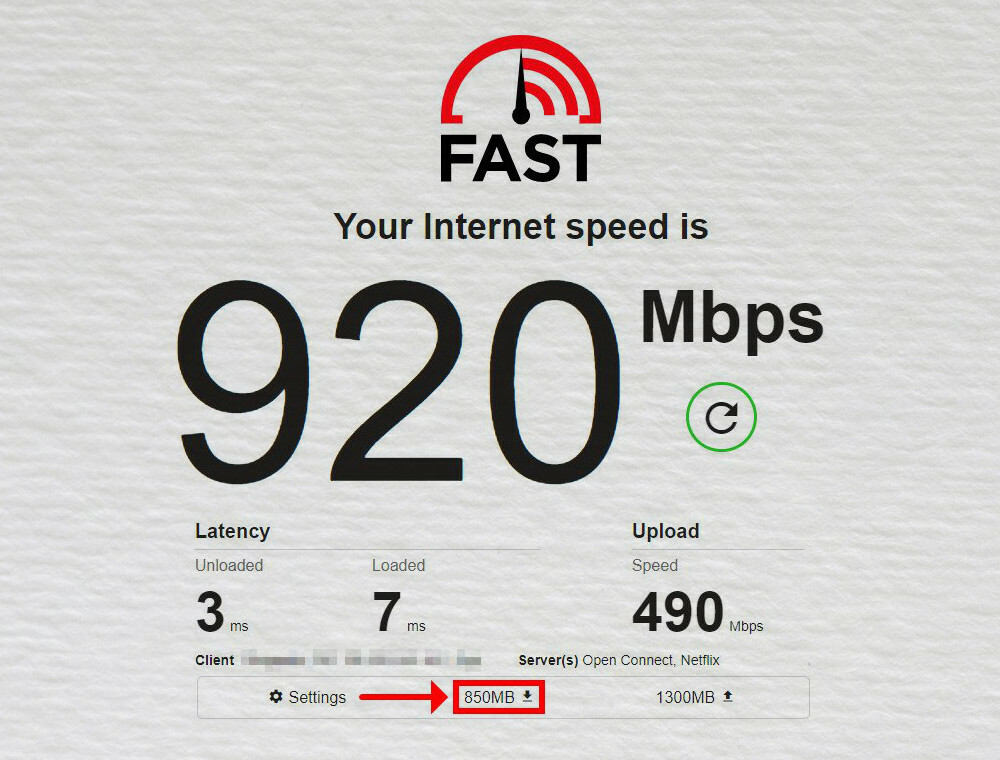
Ak vaše pripojenie nie je dostatočne rýchle, HBO Max sa uloží do vyrovnávacej pamäte, pretože musí načítať údaje z vášho počítača alebo mobilného zariadenia pred ich odoslaním do televízora alebo iného zariadenia na prezeranie. Môžete použiť an testovač rýchlosti internetu skontrolujte, či spĺňate požiadavky na streamovanie.
4. Použite káblové pripojenie
Ak používate bezdrôtovú sieť, skúste sa pripojiť pomocou ethernetového kábla. Tým sa zaistí, že váš počítač prijíma z vášho modemu alebo smerovača najvyššiu možnú rýchlosť pripojenia.
Pri káblovom pripojení tiež skontrolujte modem a smerovač, aby ste sa uistili, že fungujú správne a či káble nie sú zviazané.
5. Vymažte vyrovnávaciu pamäť a súbory cookie
Ak streamujete v prehliadači, niekedy môže vymazanie vyrovnávacej pamäte a súborov cookie pomôcť vyriešiť problémy s vyrovnávacou pamäťou na ľubovoľnom webe alebo v aplikácii.
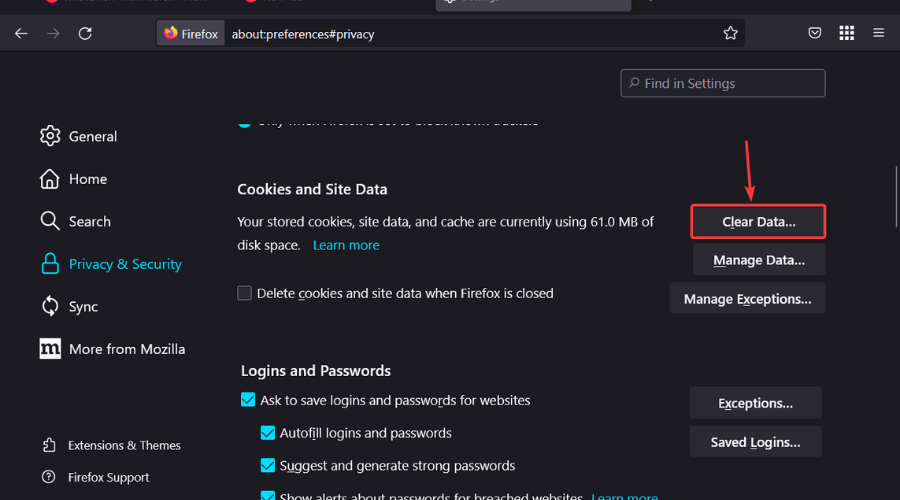
Tip odborníka:
SPONZOROVANÉ
Niektoré problémy s počítačom je ťažké vyriešiť, najmä pokiaľ ide o poškodené úložiská alebo chýbajúce súbory systému Windows. Ak máte problémy s opravou chyby, váš systém môže byť čiastočne poškodený.
Odporúčame vám nainštalovať Restoro, nástroj, ktorý naskenuje váš stroj a zistí, v čom je chyba.
Kliknite tu stiahnuť a začať s opravou.
To prinúti váš prehliadač obnoviť všetky zdroje, ktoré sú v ňom načítané, čím sa eliminujú všetky problémy spôsobené zastaranými zdrojmi uloženými vo vyrovnávacej pamäti vášho prehliadača. Prípadne môžete prejsť na a prehliadač odporúčaný na streamovanie HBO Max.
6. Skontrolujte aktualizácie aplikácií
Jedným z najčastejších dôvodov, prečo aplikácia HBO Max nefunguje, je, že nebola nedávno aktualizovaná. Niekedy, keď spoločnosti zavedú nové funkcie alebo vykonajú zmeny existujúcich, môže to spôsobiť problémy s fungovaním ich aplikácií.
Ak je to tak, aktualizácia zvyčajne veci opraví. Aby ste sa uistili, že máte prístup ku všetkým najnovším funkciám a opravám, uistite sa, že používate najnovšiu verziu.
- 5 jednoduchých spôsobov, ako opraviť čiernu obrazovku na HBO Max
- Oprava: OBS zlyhal pri načítaní informácií o kanáli pre Twitch
- 5 rýchlych spôsobov, ako opraviť HBO Max, keď HDR nefunguje
- 5 najlepších prehliadačov pre zábavu
- Ako obísť riešenie výpadku siete MLB.tv [Sprievodca VPN]
7. Použite sieť VPN
Jedným z najlepších spôsobov, ako vyriešiť problémy s ukladaním do vyrovnávacej pamäte, je použitie virtuálnej súkromnej siete (VPN). Sieť VPN vytvorí bezpečné spojenie medzi vaším zariadením a internetom, čo pomôže znížiť oneskorenie a zvýšiť rýchlosť streamovania.
Pomôcť môže aj zašifrovanie internetového pripojenia a skrytie pôvodnej IP adresy. To môže pomôcť obísť geografické obmedzenia a odblokovať HBO Max mimo USA.
8. Odinštalujte a znova nainštalujte aplikáciu
Ak máte problémy s ukladaním do vyrovnávacej pamäte na HBO Max, skúste aplikáciu odinštalovať a znova nainštalovať. Toto je jednoduchá oprava, ktorú veľa ľudí prehliada, keď sa pokúšajú vyriešiť problém s telefónom alebo inými zariadeniami.

Keď odinštalujete aplikáciu, odstránia sa všetky súbory vyrovnávacej pamäte, dočasné údaje a ďalšie nechcené súbory, ktoré môžu spôsobovať problém. To zahŕňa všetky údaje spojené s HBO Max. Keď preinštalujete aplikáciu, stiahne všetko znova, aby fungovala správne.
9. Resetujte router
Ak na streamovanie HBO Max používate pripojenie Wi-Fi, skúste router resetovať tak, že ho na 30 sekúnd vypnete a potom ho znova zapnete.
Tým sa vymažú všetky dočasné súbory uložené vo vašom modeme a celkovo sa zlepší výkon siete.
10. Zakázať hardvérovú akceleráciu
Hardvérová akcelerácia sa používa na zlepšenie kvality videa tým, že umožňuje grafickej karte (GPU) vášho počítača preniesť niektoré požiadavky na spracovanie z jej centrálnej procesorovej jednotky (CPU).

Táto funkcia však môže spôsobiť problémy s určitými videami, pretože nemusia správne fungovať, ak je povolená, alebo môžu dokonca úplne zlyhať.
Akú rýchlosť internetu potrebujem pre HBO Max?
Minimálna rýchlosť požadovaná pre HBO Max bude závisieť od typu zariadenia, ktoré používate. Ak používate prenosný alebo stolný počítač, mali by ste očakávať vyššie požiadavky na šírku pásma, na rozdiel od streamovania na mobilných zariadeniach, ako sú smartfóny a tablety.
HBO Max hovorí, že na streamovanie v rozlíšení 4K Ultra HD potrebujete pripojenie 25 Mbps. Streamovacia služba však automaticky upraví svoje nastavenia tak, aby vyhovovali rýchlosti vášho internetu.
Ak je rýchlosť pripojenia pomalá, zobrazí sa vám video s nižším rozlíšením a ak je pripojenie dostatočne rýchle, zobrazí sa video s vyšším rozlíšením.
Ako aktualizujem HBO Max?
Ak chcete aktualizovať HBO Max na svojom televízore, postupujte podľa nasledujúcich krokov:
- Prejdite na svojom televízore do obchodu s aplikáciami (v tomto prípade do obchodu Google Play).
- Vyhľadajte HBO Max a kliknite na Aktualizovať Ak je k dispozícii.

Na telefóne s Androidom postupujte podľa nasledujúcich krokov:
- Prejdite na Obchod Google Play.

- Vyhľadajte HBO Max a skontrolujte, či je k dispozícii aktualizácia.
Ak žiadna z týchto metód nefunguje, môžete kontaktujte zákaznícku podporu HBO a podrobne vysvetlite svoj problém. Môže ísť o izolovaný problém, ktorý by sa dal vyriešiť z ich strany.
Akékoľvek ďalšie myšlienky, ktoré by ste mohli mať k tejto téme, zanechajte nižšie.
Stále máte problémy? Opravte ich pomocou tohto nástroja:
SPONZOROVANÉ
Ak rady uvedené vyššie nevyriešili váš problém, váš počítač môže mať hlbšie problémy so systémom Windows. Odporúčame stiahnutím tohto nástroja na opravu počítača (hodnotené ako skvelé na TrustPilot.com), aby ste ich mohli jednoducho osloviť. Po inštalácii stačí kliknúť na Spustite skenovanie tlačidlo a potom stlačte Opraviť všetko.
![9 najrýchlejších sietí VPN pre streamovanie na PC a Mac [Super Secure]](/f/25497b5da9073a8d2eb0bd722e80c762.jpg?width=300&height=460)
![Ako sledovať scrubs v Kanade [Sprievodca streamovaním]](/f/f9ac95eb06e5bab1ef5f80e25dfd076a.jpg?width=300&height=460)